„Äź„Éě„Éľ„āĪ„āŅ„ÉľŚŅÖŤ¶č„ÄĎLINE„Āß„āĮ„ā§„āļÁĒ®„ÉĀ„É£„ÉÉ„Éą„Éú„ÉÉ„Éą„āíšĹú„āčśĖĻś≥ē„Ā®„ĀĮÔľü

„āĮ„ā§„āļ„āĄŤ®ļśĖ≠„ÉÜ„āĻ„Éą„Ā™„Ā©„Āģ„ā≥„É≥„ÉÜ„É≥„ÉĄ„āíśúÄŤŅĎ„āą„ĀŹÁõģ„Āę„Āó„Āĺ„Āõ„āď„ĀčÔľü
Śģü„ĀĮ„ÄĀÁĶźśěú„āíÁü•„āä„Āü„ĀĄÔľĀ„Ā®śÄĚ„ĀÜśéĘÁ©∂ś¨≤śĪā„Ā®„ÄĀÁĶźśěú„ā퍮ĄĀĄ„Āü„ĀĄÔľĀ„Ā®„ĀĄ„ĀÜŤ°®ÁŹĺś¨≤śĪā„ĀĆŚąļśŅÄ„Āē„āĆ„āč„Āü„āĀ„ÄĀŚŹāŚä†Áéá„ĀĆťęė„ĀŹ„Ā™„āčŚā匟τĀę„Āā„āä„Āĺ„Āô„Äā
„Āď„Āģ„āą„ĀÜ„Āę„ÄĀśĮĒŤľÉÁöĄ„ɶ„Éľ„ā∂„Éľ„ĀꌕńĀĺ„āĆ„āĄ„Āô„ĀĄ„ā≥„É≥„ÉÜ„É≥„ÉĄ„Āß„Āā„āč„Āü„āĀ„ÄĀ„Éě„Éľ„āĪ„ÉÜ„ā£„É≥„āįśČčś≥ē„Ā®„Āó„Ā¶śīĽÁĒ®„Āó„Ā¶„ĀĄ„āčšľĀś•≠„ĀĆŚ§ö„ĀŹŤ¶č„āČ„āĆ„āč„Āģ„Āß„Āô„Äā
„ÄĆ„Āď„āĆ„ĀĆÁį°Śćė„ĀęŚģüÁŹĺ„Āß„Āć„Āü„āČ....„Äć
„Ā®„ĀäŤÄÉ„Āą„ĀģśĖĻ„āāŚ§ö„ĀĄ„Āģ„Āß„ĀĮ„Ā™„ĀĄ„Āß„Āó„āá„ĀÜ„ĀčÔľü
Śģü„ĀĮanybot„ĀßśŹźšĺõ„Āó„Ā¶„ĀĄ„āč„ÄĆśé°ÁāĻ„Äć„Ā®„ĀĄ„ĀÜšĽēÁĶĄ„ĀŅ„āíśīĽÁĒ®„Āô„āĆ„Āį„ÄĀLINE„ĀߌģüÁŹĺ„Āß„Āć„āč„āď„Āß„ĀôÔľĀ
Áõģś¨°
anybot„Āģ„ÄĆśé°ÁāĻ„Äć„āíśīĽÁĒ®„Āô„āč„Ā†„ĀĎ„Āß„āĮ„ā§„āļ„ĀĆšĹú„āĆ„āčÔľĀ
„ĀĚ„āĆ„Āß„ĀĮ„ÄĀ„ÄĆśé°ÁāĻ„Äć„Ā®„ĀĮ„Ā©„āď„Ā™ś©üŤÉĹ„Ā™„Āģ„ĀčÔľüÁį°Śćė„Āę„ĀĒÁīĻšĽč„Āó„Āĺ„Āô„Äā śé°ÁāĻ„Ā®„ĀĮ„ÄĀ„ɶ„Éľ„ā∂„Éľ„ĀęťĀłśäě„Āó„Ā¶„āā„āČ„ĀÜŚõěÁ≠Ē„Éú„āŅ„É≥ŚÜÖ„Āę„ÄĀśĆáŚģö„Āģ„ā≠„Éľ„ÉĮ„Éľ„ÉČ„ā퍮≠Śģö„Āô„āč„Ā†„ĀĎ„Ā߄ɶ„Éľ„ā∂„Éľ„ĀģŚõěÁ≠Ē„ĀęŚŅú„Āė„Ā¶ÁāĻśēį„āíŤá™ŚčēÁöĄ„ĀęťõÜŤ®ą„Āó„Ā¶„ĀŹ„āĆ„āč„Ā®„ĀĄ„ĀÜś©üŤÉĹ„Āß„Āô„Äā
Śģüťöõ„Āę„Ā©„ĀÜ„ĀĄ„ĀÜšĽēÁĶĄ„Āę„Ā™„āč„Āģ„Āč„āíšĹúśąźśĖĻś≥ē„āíťÄö„Āó„Ā¶Ť¶č„Ā¶„ĀŅ„Āĺ„Āó„āá„ĀÜ„Äā
1.„āĮ„ā§„āļÁĒ®„ÉĀ„É£„ÉÉ„Éą„Éú„ÉÉ„Éą„ĀģšĹú„āäśĖĻ
„ĀĚ„āĆ„Āß„ĀĮ„ÄĀśé°ÁāĻ„āíšĹŅ„Ā£„Āü„āĮ„ā§„āļÁĒ®„ÉĀ„É£„ÉÉ„Éą„Éú„ÉÉ„Éą„ĀģšĹúśąźśĖĻś≥ē„āí„ĀĒÁīĻšĽč„Āó„Āĺ„Āô„Äā
1.LINEśé•Á∂ö„āí„Āô„āč
„ÄĆŤ©≥„Āó„ĀŹ„ĀĮ„Āď„Ā°„āČ„āí„ĀĒŤ¶ß„ĀŹ„Ā†„Āē„ĀĄ„Äā„Äć
„ÉľšľöŤ©Ī„Éē„É≠„Éľ„ĀģšĹúśąź„Éľ
2.‚φ[APPŤ®≠Śģö]„Āģ‚Ď°[šľöŤ©Ī„Éē„É≠„Éľ]„āíťĀłśäě„Āô„āč
3.Ś∑¶„Āģ„āŅ„ÉĖšłč„Āģ‚ĎĘ[Ôľč„āį„Éę„Éľ„ÉóŤŅĹŚä†]„āí„āŅ„ÉÉ„Éó„Āó„ÄĀ„āį„Éę„Éľ„ÉóšĹúśąź„āíťĀłśäě/‚Ď£[„āį„Éę„Éľ„ÉóŚźć]„āíŚÖ•Śäõ„ĀóEnter„āíśäľ„Āô

4.Áúü„āďšł≠„Āģ„āŅ„ÉĖšłč„Āģ‚φ[ÔľčšľöŤ©Ī„āíŤŅĹŚä†]„āí„āŅ„ÉÉ„Éó„Āó„ÄĀ[„ÉÜ„ā≠„āĻ„Éą]„āíťĀłśäě/‚Ď°[„ÉÜ„ā≠„āĻ„Éą„āŅ„ā§„Éą„Éę]„āíŚÖ•Śäõ„ĀóEnter„āíśäľ„Āô

5.‚φ[„ÉÜ„ā≠„āĻ„Éą]„āíŚÖ•Śäõ„Āó„ÄĀ‚Ď°[ťĀłśä쌾Ź„Éú„āŅ„É≥]„āíťĀłśäě

6.‚φ[„Éú„āŅ„É≥„ĀģŤ°®Á§ļŚźć]„āíŚÖ•Śäõ„Āó„ÄĀ‚Ď°[ťÄöÁü•ÔľÜŤ©≥Áīį]„āíťĀłśäě
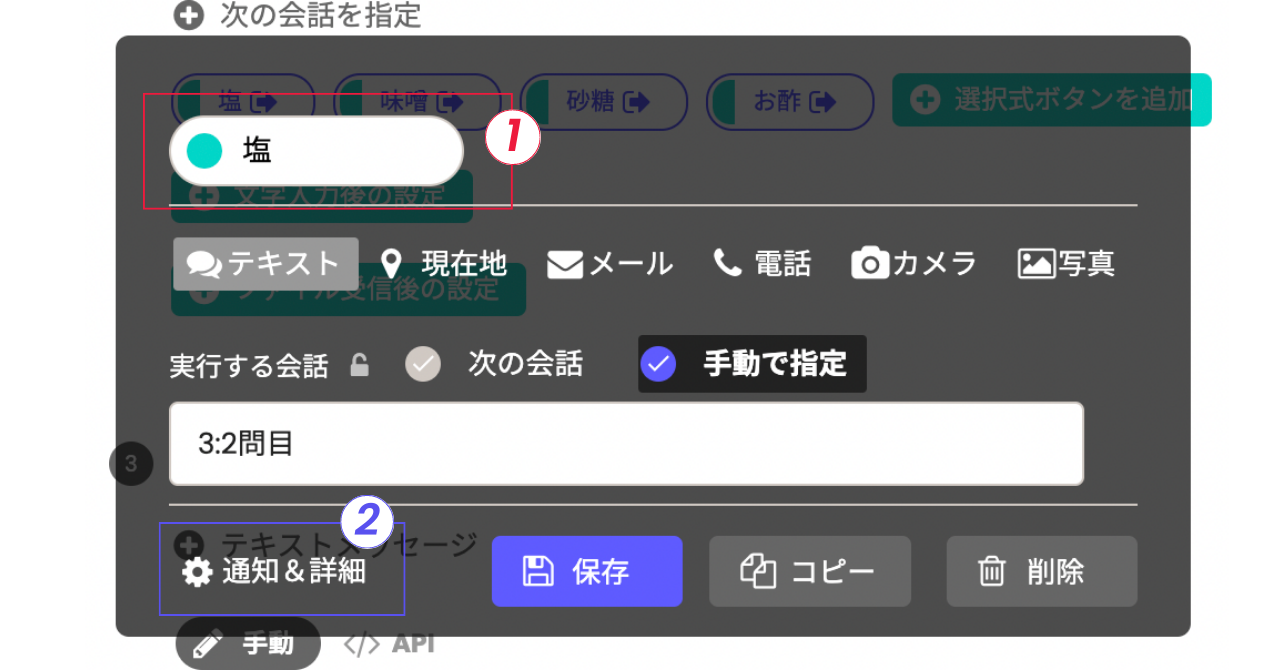
7.‚φ[ŚģüŤ°Ć„Āô„āčšľöŤ©Ī]„āíťĀłśäě„Āó„ÄĀ‚Ď°[„ɶ„Éľ„ā∂„ÉľśÉÖŚ†Ī„ā≠„ÉľŚźć]„Āģ[„ɶ„Éľ„ā∂„Éľ„ĀģŚĪěśÄß„ā≠„ÉľŚźć]„Āę‚ÄĚscore‚ÄĚ[ŚÄ§]„Āę""„Ā™„Ā©ťÖćÁāĻ„Āó„Āü„ĀĄśēįŚ≠ó„āíŚÖ•Śäõ„ĀóšŅĚŚ≠ė‚ļԾόēŹÁõģ„ĀģŚõěÁ≠Ē„Āę„ĀĮťÖćÁāĻ„ĀģśēįŚ≠ó„Āģ„ĀŅŚÖ•Śäõ
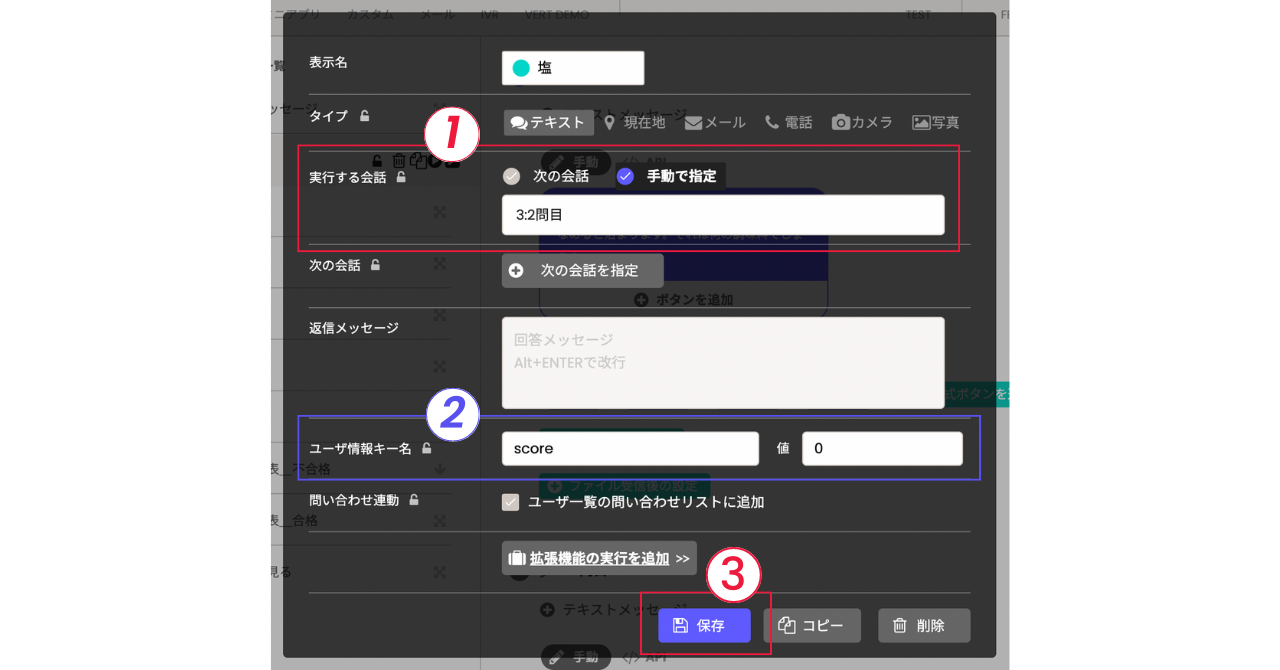
8.ŚõěÁ≠ĒśēįŚąÜ6„Äú7„āíÁĻį„āäŤŅĒ„Āô
9.„āĮ„ā§„āļ„ĀģŚēŹśēįŚąÜ4„Äú7„āíÁĻį„āäŤŅĒ„Āô
10.śúÄŚĺĆÁĶźśěúÁôļŤ°®„āí„Āô„āčťöõ„ĀĮ„ÄĀ„ÉÜ„ā≠„āĻ„ÉąŚÜÖ„Āę""„āíŚÖ•Śäõ„Āô„āč

„Éľ„āĽ„āį„É°„É≥„Éą„āį„Éę„Éľ„Éó„ĀģšĹúśąź„Éľ
11.šłä„Āģ„āŅ„ÉĖ„Āģ‚φ[„ɶ„Éľ„ā∂„Éľ]„āíťĀłśäě„Āó„ÄĀŚ∑¶„Āģ„āŅ„ÉĖšłč„Āģ‚Ď°[Ôľč„āį„Éę„Éľ„Éó]„āí„āŅ„ÉÉ„Éó„Āô„āč

12.šĹúśąź„Āó„Āü„āį„Éę„Éľ„Éó„āí„āŅ„ÉÉ„Éó„Āó„ÄĀšłč„Āģ‚φ[Ôľč„āĽ„āį„É°„É≥„Éą]„āíťĀłśäě

13.‚φ[ŚĪěśÄß„ā≠„Éľ]„Āę"score"„āíŚÖ•Śäõ„Āó„ÄĀśĮĒŤľÉśĚ°šĽ∂„āí‚ÄĚbetween"„Āꍮ≠Śģö„Āó„ÄĀŚÄ§„ĀęśēįŚÄ§„āíŚÖ•Śäõ„ĀóšŅĚŚ≠ė

14.šŅĚŚ≠ė„Āô„āč‚φ[„āį„Éę„Éľ„ÉóŚźć]„āíŚÖ•Śäõ„Āó„ÄĀšŅĚŚ≠ė
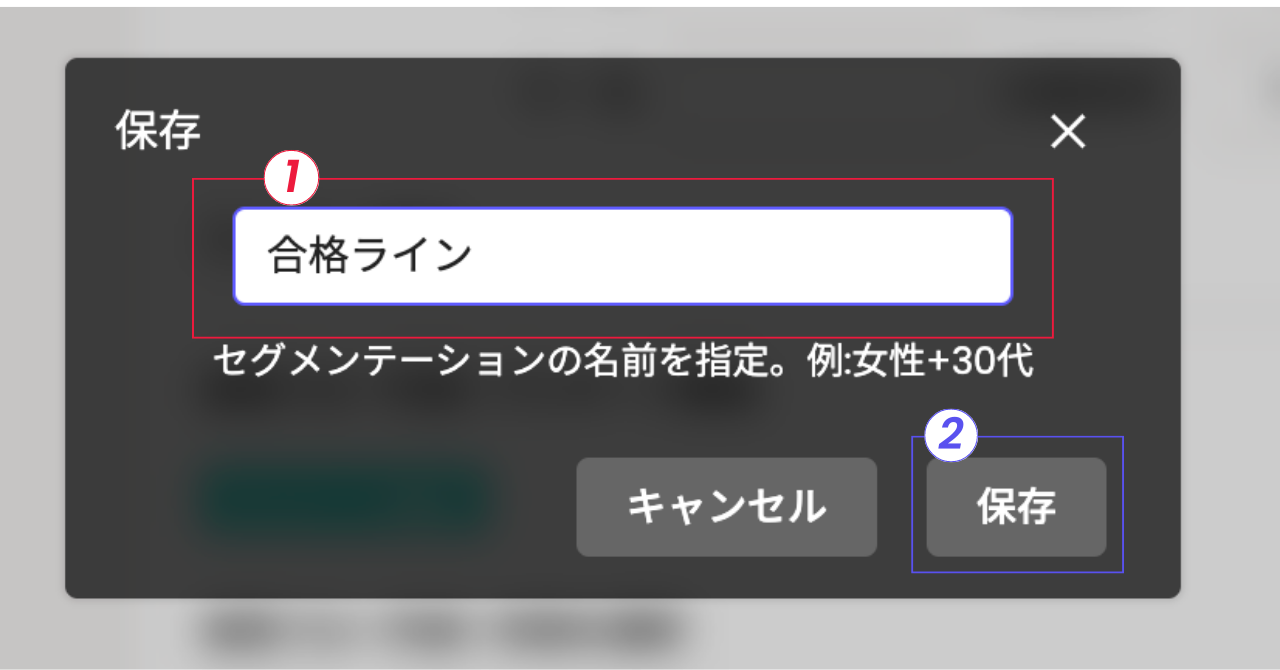
15.šĹúśąź„Āó„Āü„ĀĄ„āĽ„āį„É°„É≥„Éą„āį„Éę„Éľ„ÉóŚąÜ‚Ď™„āíÁĻį„āäŤŅĒ„Āô
„ÉľšľöŤ©Ī„Éē„É≠„Éľ„Ā®„āĽ„āį„É°„É≥„Éą„āį„Éę„Éľ„Éó„ĀģťÄ£śźļ„Éľ
16.Áúü„āďšł≠„Āģ„āŅ„ÉĖšłč„Āģ‚φ[ÔľčšľöŤ©Ī„āíŤŅĹŚä†]„āí„āŅ„ÉÉ„Éó„Āó„ÄĀ[śĚ°šĽ∂ŚľŹ]„āíťĀłśäě/[„ÉÜ„ā≠„āĻ„Éą„āŅ„ā§„Éą„Éę]„āíŚÖ•Śäõ„ĀóEnter„āíśäľ„Āô

17.‚ÄĚIF‚ÄĚ„Āę„āĽ„āį„É°„É≥„Éą„āį„Éę„Éľ„Éó„ā퍮≠Śģö„Āó„ÄĀ‚ÄĚTHEN‚ÄĚ„Āę„ĀĮ„ĀĚ„Āģ„āĽ„āį„É°„É≥„Éą„Āꍰ®Á§ļ„Āó„Āü„ĀĄšľöŤ©Ī„āį„Éę„Éľ„Éó„ā퍮≠Śģö„ÄĀ‚ÄĚELSE‚ÄĚ„Āę„ĀĮ„ĀĚ„āĆšĽ•Ś§Ė„Āģ„āĽ„āį„É°„É≥„Éą„Āꍰ®Á§ļ„Āô„āčšľöŤ©Ī„āį„Éę„Éľ„Éó„ā퍮≠Śģö
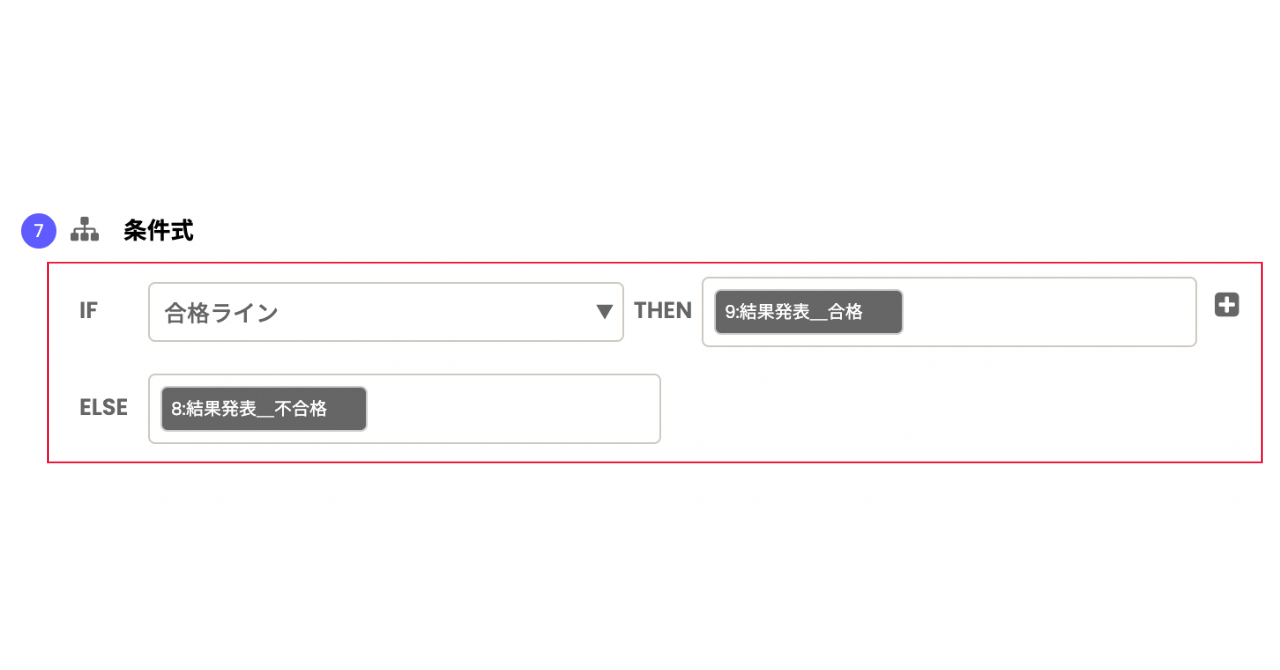
18.ŚÖ¨ťĖč„Éú„āŅ„É≥„āíśäľ„Āô

19.ŚģĆśąźÔľĀ
ŚģĆśąźŚďĀ„Āģ„Éá„ÉĘ„ĀģQRÔľą„Āď„Ā°„āČ„Āč„āČŚģĆśąź„Āó„Āü„āĮ„ā§„āļ„ĀĆŤ©¶„Āõ„Āĺ„ĀôÔľĀÔľČ
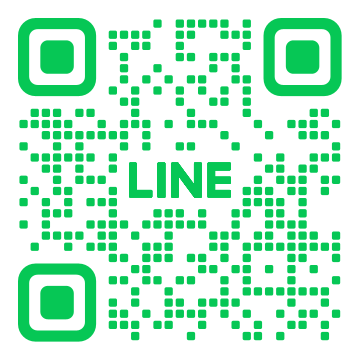
„ĀĄ„Āč„ĀĆ„Āß„Āó„Āü„ĀčÔľü
„Āď„Āģ„āą„ĀÜ„Ā™śČ蝆܄Āß„āĮ„ā§„āļÁĒ®„Āģ„ÉĀ„É£„ÉÉ„Éą„Éú„ÉÉ„Éą„āíšĹú„āč„Āď„Ā®„ĀĆ„Āß„Āć„āč„āď„Āß„ĀôÔľĀ
„Āď„āĆ„āí„Éě„āĻ„āŅ„Éľ„Āß„Āć„āĆ„Āį„ÄĀ„Āē„āČ„Āę„ĀäŚģĘśßė„Āęś•Ĺ„Āó„āď„Āß„ĀĄ„Āü„Ā†„ĀĎ„āč„ā≥„É≥„ÉÜ„É≥„ÉĄ„āí„ĀäŚĪä„ĀĎ„Āô„āč„Āď„Ā®„ĀĆŚáļśĚ•„Āĺ„Āô„Äā
„Āú„Ā≤„ÄĀšĹú„Ā£„Ā¶„ĀŅ„Ā¶„ĀŹ„Ā†„Āē„ĀĄÔľĀ
anybot„ĀꍹąŚĎ≥„Āģ„Āā„āčśĖĻ„ĀĮšłčŤ®ė„Éú„āŅ„É≥„āą„āä„ĀäŚēŹ„ĀĄŚźą„āŹ„Āõ„ĀŹ„Ā†„Āē„ĀĄ„Äā
ťĖĘťÄ£Ť®ėšļč
„ĀĚ„ĀģšĽĖ„ÄĀ„ā®„É≥„ā≤„Éľ„āł„É°„É≥„Éą„āíšłä„Āí„āČ„āĆ„āčś©üŤÉĹ„ĀĮ„Āď„Ā°„āČ
„ÄĆ„ÄźSNSťõÜŚģĘ„Ā™„āČLINE„ÄĎLINEŚÖ¨ŚľŹ„āĘ„āę„ā¶„É≥„Éą„ĀߌŹčťĀĒ„āíŚĘó„āĄ„Āô„Āģ„ĀęśúČŚäĻ„Ā™„ā≤„Éľ„ɆśĖĹÁ≠Ė„Ā®„ĀĮÔľü„Äć
„ÄĆ„ÄźÁü•„Ā£„Ā¶„āčšļļ„Āč„āČ„Éą„āĮ„Āô„āčťõÜŚģĘŤ°ď„ÄĎLINEŚÖ¨ŚľŹ„āĘ„āę„ā¶„É≥„Éą„Āß„ÄĆ„ā¨„ÉĀ„É£„ā≤„Éľ„Ɇ„Äć„āíšĹú„āč„Āę„ĀĮ„Äć

Try anybot now
82M people use LINE for 1 hour/day
It's time to engage them where they spend the most of their digital freetime.